図のスタイルを細かく設定するには
図やテキストボックスを書式設定する
最終更新日時:2023/04/03 17:12:29
対象となる図を選択して[図の形式]タブを開き、[図のスタイル]グループ右下の[図の書式設定]をクリックすると表示されます。なお、[図の書式設定]作業ウィンドウを閉じるには、その右上の閉じるをクリックするとOKです。
はじめに
[図の書式設定]作業ウィンドウでは[塗りつぶしと線][効果][レイアウトとプロパティ][図]の4つのタブに分類されています。ただし、サイズの調整や配置を調整する場合は、その図を右クリックしてショートカットメニューより[配置とサイズ]をクリックして表示される[レイアウトの詳細設定]ダイアログボックスで行えます。
- 塗りつぶしと線
- 塗りつぶし
- 塗りつぶしなし
- 塗りつぶし(単色)
- 塗りつぶし(グラデーション)
- 塗りつぶし(図またはテクスチャ)
- 塗りつぶし(パターン)
- 線
- 線なし
- 線(単色)
- 線(グラデーション)
- 塗りつぶし
- 効果
- 影
- 反射
- 光彩
- ぼかし
- 3-D書式
- 3-D回転
- アート効果
- レイアウトとプロパティ
- テキストボックス
- 代替テキスト
- 図
- 図の修整
- 図の色
- 図の透明度
- トリミング
図の書式設定作業ウィンドウを表示するには
- 対象となる図を選択して[図の形式]タブを開きます。
- [図のスタイル]グループ右下の[図の書式設定]をクリックします。
![[図の書式設定]作業ウィンドウを表示します。明るさ、コントラスト、圧縮などの図の設定を調整できます。](images/49-1.png)
- [図の書式設定]作業ウィンドウが表示されました。
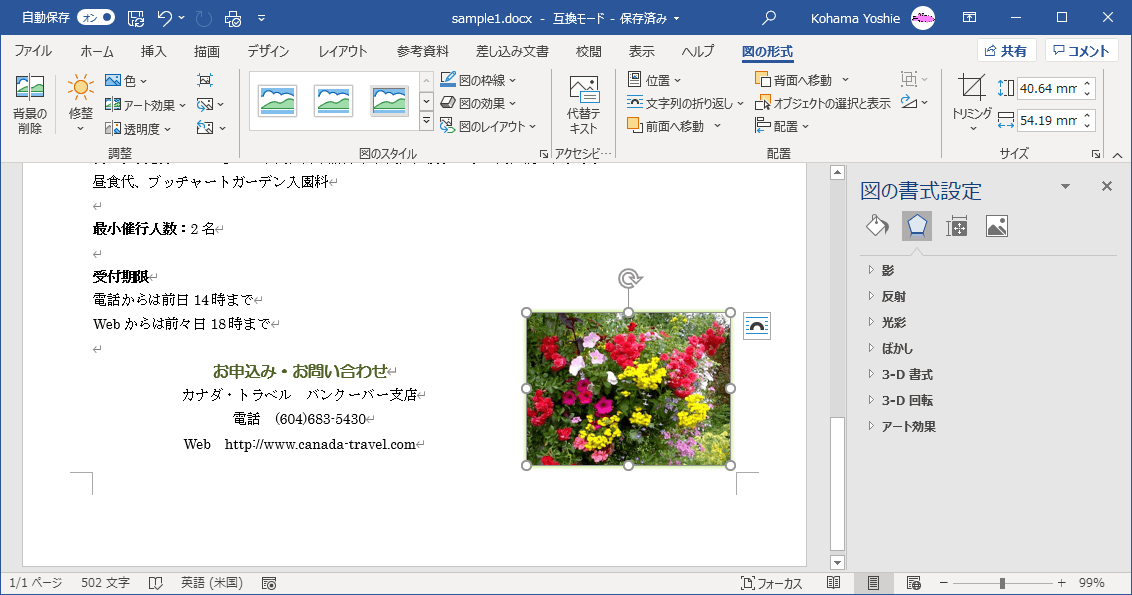
他の書式を適用するには
- ▶をクリックすると項目が展開します。
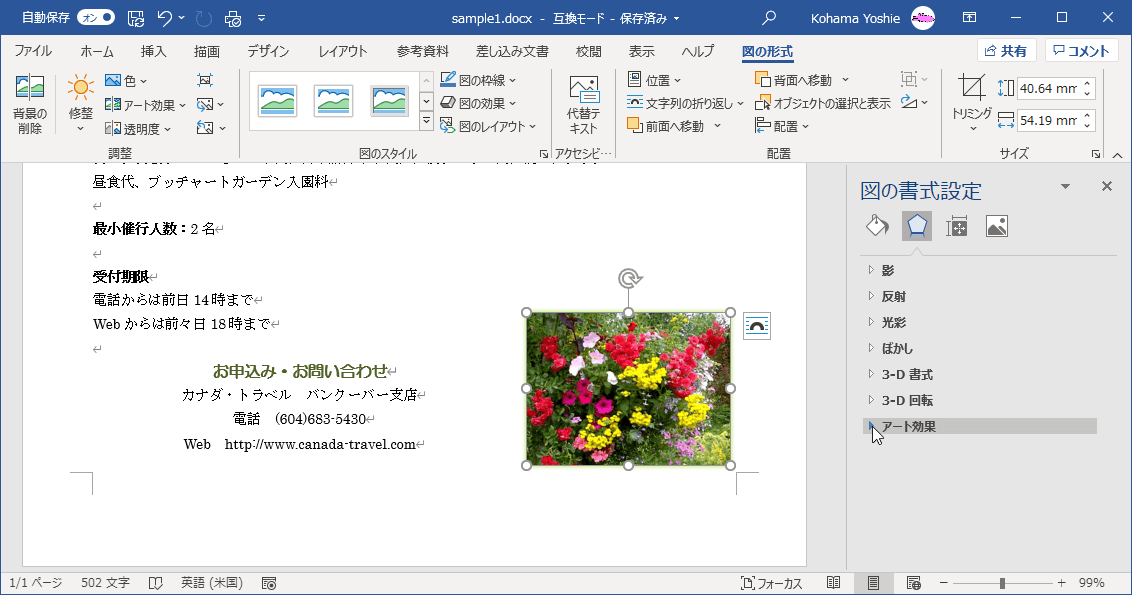
- 他の書式と組み合わせて適用できます。
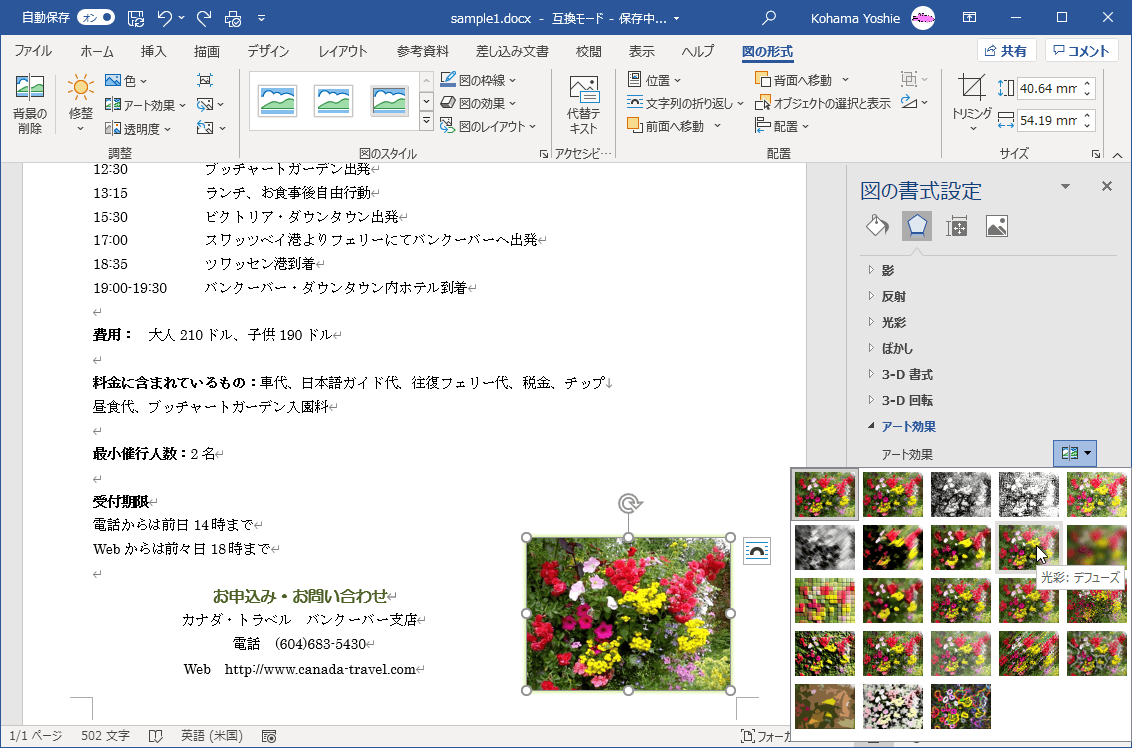

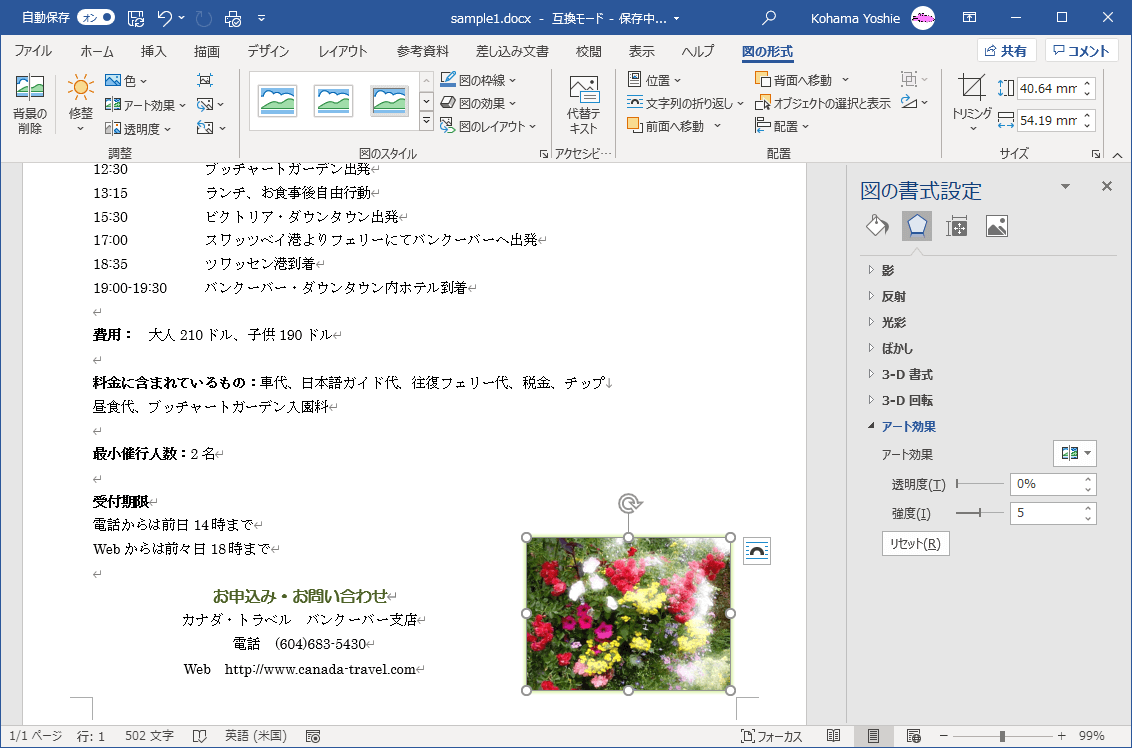
図の書式設定作業ウィンドウを閉じるには
図の書式設定作業ウィンドウの右上の閉じるをクリックするとOKです。
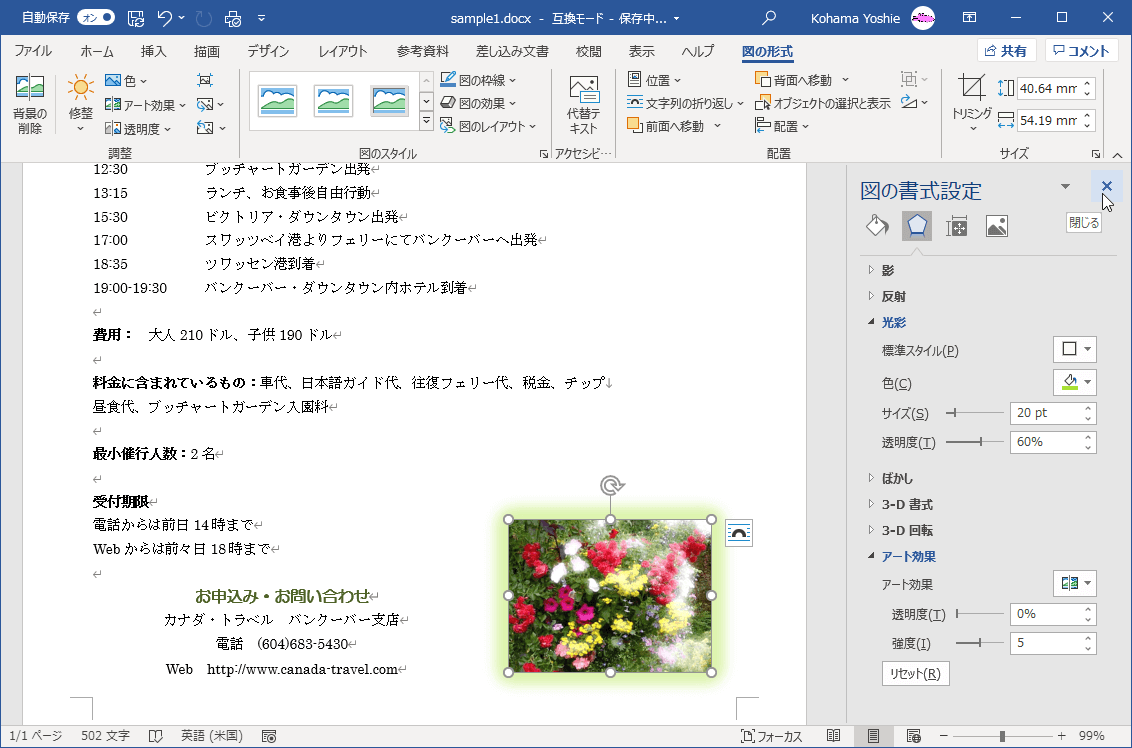
スポンサーリンク
INDEX
異なるバージョンの記事
コメント
※技術的な質問はMicrosoftコミュニティで聞いてください!

